Schrijver:
Lewis Jackson
Datum Van Creatie:
11 Kunnen 2021
Updatedatum:
1 Juli- 2024

Inhoud
In dit artikel wordt uitgelegd hoe u inhoud zoals liedjes, bestanden of software op een lege cd brandt. U kunt dit doen op Windows- en Mac-computers met dvd-stations.
Stappen
Methode 1 van 4: Brand een gegevens-cd op Windows
. Klik op het mappictogram in de taakbalk onder aan het computerscherm.
- U kunt ook op de toets drukken ⊞ Win+E. om een Verkenner-venster te openen.

. Klik op het vergrootglaspictogram in de rechterbovenhoek van het scherm.
. Klik op het Windows-logo in de linker benedenhoek van het scherm om het menu te openen.
Open Windows Media Player. Type Windows Media Speler, dan klikken Windows Media Speler boven de zoekresultaten.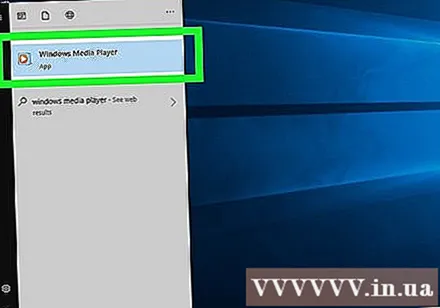
- Als u Windows Media Player niet in de zoekresultaten ziet, betekent dit dat de software niet op uw computer is geïnstalleerd.
- Als Windows Media Player niet op uw computer is geïnstalleerd, moet u iTunes gebruiken. Download en installeer iTunes op uw computer en ga verder om de instructies in de volgende methode te zien.
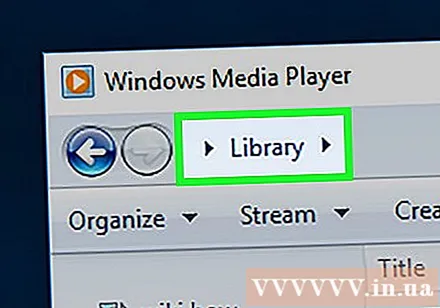
Klik op de kaart Thư viện (Bibliotheek) in de linkerbovenhoek van het Windows Media Player-venster.- Sla deze stap en de volgende stap over als Windows Media Player al de muziekbibliotheek toont.
Toegang tot de muziekbibliotheek. Dubbelklik Muziek (Muziek) om de categoriepagina te openen en dubbelklik vervolgens Alle muziek (Alle nummers) om de afspeellijst met muziekbestanden op uw computer te openen.

Klik op de kaart Brandwond (Record) in de rechterbovenhoek van het Windows Media Player-venster.
Selecteer muziek om op te nemen. Sleutel bewaren Ctrl terwijl u op elk nummer klikt dat u aan de cd wilt toevoegen.
- Gewoonlijk kunt u in ongeveer 70-80 minuten muziek op cd branden.
Voeg muziek toe aan de "Burn" -kaart. Klik en sleep de geselecteerde nummers naar het tabblad "Branden" in het deelvenster aan de rechterkant van het venster en laat de muisknop los. U ziet alle geselecteerde nummers op het tabblad "Branden".
Klik op "Opties" met een wit kaderpictogram met een groen vinkje boven aan het tabblad "Branden" om het vervolgkeuzemenu te openen.
Klik Audio CD in het midden van de keuzelijst.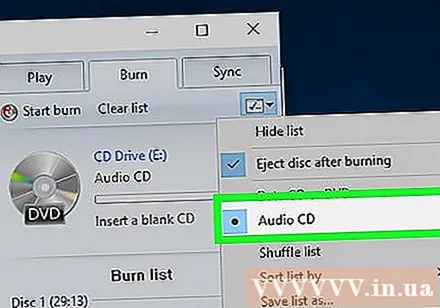
Klik Begin met branden (Start opname) boven het vak "Branden". De nummers worden dus op de cd gebrand.
Wacht tot de cd klaar is met branden. De cd wordt automatisch uitgeworpen wanneer het branden is voltooid. Als je klaar bent met branden, kun je naar je muziek luisteren op elke cd-speler (zoals in een auto). advertentie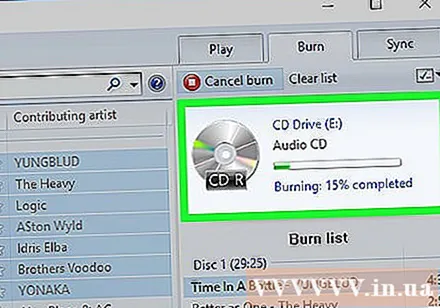
Methode 4 van 4: Muziek-cd's branden op Mac
Plaats de cd in het station van de computer. Aangezien de meeste Macs niet met een ingebouwde cd-lade worden geleverd, heb je hiervoor een externe cd-drive nodig.
- U kunt een externe schijf van Apple kopen voor minder dan $ 90 (ongeveer 2 miljoen).
Open iTunes. Klik of dubbelklik op de iTunes-app met een veelkleurig muzieknootpictogram op een witte achtergrond.
Selecteer een nummer om te branden. Sleutel bewaren ⌘ Commando (of Ctrl als u Windows gebruikt) terwijl u op elk nummer klikt dat u aan de cd wilt toevoegen.
- Bij de meeste cd's kunt u ongeveer 70 tot 80 minuten muziek branden.
- Mogelijk moet u op een kaart klikken Liedjes (Nummers) om de afspeellijst in iTunes te bekijken voordat u deze selecteert.
Klik het dossier in de linkerbovenhoek van het scherm om een keuzelijst te openen.
Kiezen nieuw (Nieuw) in selectielijst het dossier om een ander menu te openen.
Klik Afspeellijst van selectie in selectielijst om een nieuwe afspeellijst met de geselecteerde nummers te maken.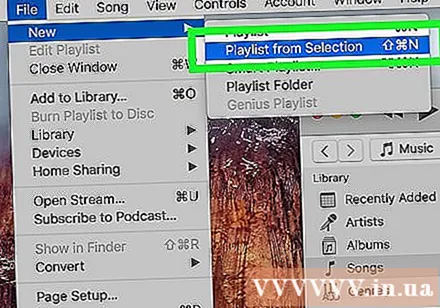
- Als u de lijst een naam wilt geven, voert u een naam in en drukt u op ⏎ Keer terug voordat u verder gaat.
Klik het dossier in de rechterbovenhoek van het scherm om een keuzelijst te openen.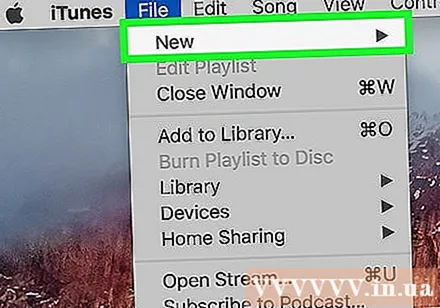
Klik Brand afspeellijst op schijf (Brand afspeellijst op schijf) in de keuzelijst het dossier om een nieuw venster te openen.
Vink het vakje "Audio CD" aan bovenaan het weergegeven venster.
Klik Brandwond (Burn) bevindt zich onderaan het venster om uw tracks op de cd te branden.
Wacht tot de cd klaar is met branden. De cd wordt automatisch uitgeworpen wanneer het branden is voltooid. Als je klaar bent met branden, kun je naar je muziek luisteren op elke cd-speler (zoals in een auto). advertentie
Advies
- Gebruik altijd een nieuwe schijf van hoge kwaliteit om uw bestanden te branden.
- U kunt cd's branden met verschillende programma's, waaronder iTunes.
- Gegevensbestanden op een cd "branden" is in wezen hetzelfde als bestanden kopiëren en op een cd plakken, maar voor het maken van een muziek-cd is andere software nodig.
Waarschuwing
- Het is illegaal om illegale inhoud te downloaden, op te nemen en / of te verspreiden.



